Verbind/bedien computers via een netwerk met KontrolPack

Beheer computers in uw netwerk eenvoudig met KontrolPack. Verbind en beheer computers met verschillende besturingssystemen moeiteloos.
Vocal is een elegante podcast-applicatie ontworpen voor Elementary OS en beschikbaar op bijna elke Linux-distributie die er is. Het primaire doel is om desktop podcasting-applicaties op het platform opnieuw uit te vinden, en dit blijkt uit het uitstekende ontwerp en de uitstekende functies.
Vocal instellen voor podcasts is een beetje anders vanwege de manier waarop het is gebouwd, dus in dit bericht zullen we bespreken hoe u uw podcasts in de app kunt gebruiken. Voordat u dat doet, moet u echter Vocal op uw Linux-pc installeren.
Vocal kan op veel verschillende manieren op Linux worden geïnstalleerd, van native pakketten tot de Arch Linux User-repository en zelfs Flatpak. Om de Vocal-installatie op uw Linux-pc te starten, opent u een terminalvenster door op Ctrl + Alt + T of Ctrl + Shift + T op het toetsenbord te drukken . Volg daarna de opdrachtregelinstructies die overeenkomen met het Linux-besturingssysteem dat u gebruikt.
Ubuntu- en Debian-gebruikers zullen Vocal niet kunnen installeren via een traditioneel DEB-pakket of PPA, en de ontwikkelaars van de app hebben geen plannen om dit in de toekomst mogelijk te maken. Als je in plaats daarvan de Vocal-podcast-app op deze distributies wilt gebruiken, moet je de Flatpak-instructies volgen.
Zoals met de meeste programma's op Linux, heeft Vocal een AUR-pakket beschikbaar voor Arch Linux-gebruikers. Om het pakket te installeren, start u het proces met behulp van de Pacman- pakketbeheerder om de Git- en Base-devel-pakketten te installeren.
sudo pacman -S git base-devel
Ervan uitgaande dat de twee pakketten correct zijn geïnstalleerd, gebruikt u de Git-tool om de Trizen AUR-helper te downloaden. Met Trizen zal het verkrijgen van Vocal veel sneller gaan, omdat je niet elke afhankelijkheid die het nodig heeft handmatig hoeft te downloaden en te bouwen.
git kloon git kloon https://aur.archlinux.org/trizen.git
Installeer de Trizen-app op uw Arch-systeem met makepkg .
cd trizen makepkg -sri
Gebruik ten slotte de Trizen-app om het Vocal podcasting-programma op uw Arch Linux-pc te installeren.
trizen -S vocal-git
Dankzij de geweldige mensen bij Fedora is de Vocal podcasting-applicatie direct beschikbaar uit de doos in de belangrijkste Fedora Linux-softwarerepository. Om de app op uw systeem te laten werken, opent u een terminal en gebruikt u de onderstaande Dnf- pakketbeheeropdracht.
sudo dnf installeer vocal -y
Op OpenSUSE-versies 15.0, 42.3 en Tumbleweed kunt u Vocal installeren via de softwarerepository "Oss All". Om de installatie te starten, opent u een terminal en voert u de volgende Zypper- opdracht in.
sudo zypper install vocal
Flatpak is de methode waarvan de ontwikkelaars de voorkeur geven aan het installeren van Vocal, omdat het verpakkingsformaat een sandboxed, veilige omgeving biedt en gemakkelijk kan worden gedistribueerd naar bijna elk Linux-besturingssysteem dat er is.
Om de Vocal-app via Flatpak te installeren, moet je de Flatpak-runtime op je Linux-pc inschakelen. Voor hulp over hoe u dit kunt doen, klik hier . Gebruik vervolgens, wanneer de runtime werkt, de volgende opdrachten om Vocal te krijgen.
flatpak remote-add --if-not-exists flathub https://flathub.org/repo/flathub.flatpakrepo flatpak installeer flathub com.github.needleandthread.vocal
Om je te abonneren op een podcast in Vocal, ga je eerst naar de website van je favoriete podcast in een webbrowser. Zoek vanaf daar naar een RSS-feed en kopieer deze naar uw klembord. Of, als je een iTunes-link naar de show hebt, klik hier om eerst de RSS-feed uit te pakken .
Opmerking: met Vocal kun je je ook abonneren op een van de 100 beste podcasts door op de knop 'bladeren' te klikken.
Met de podcast-URL op je klembord, open je de Vocal podcast-app op je Linux-bureaublad door het applicatiemenu te openen en te zoeken naar 'Vocal'.
Zodra de Vocal-toepassing op uw Linux-bureaublad is geopend, zoekt u de knop met de tekst "Een nieuwe feed toevoegen" op en klikt u erop met de muis om het abonnementsvenster te openen.
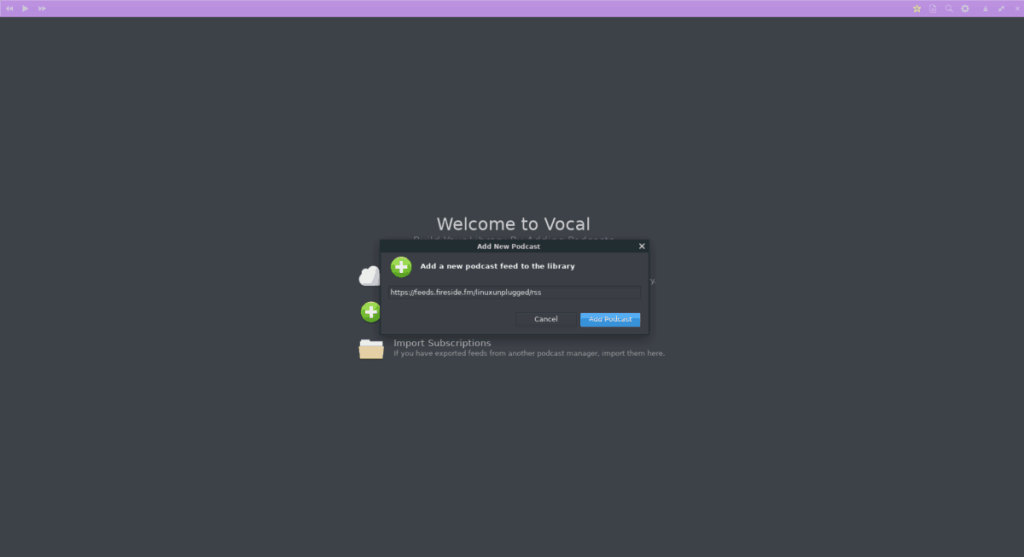
Druk op Ctrl + V op het toetsenbord om de URL van de podcast waarop je je wilt abonneren in te plakken. Klik vervolgens op de knop "Podcast toevoegen" rechtsonder om je te abonneren op de podcast in Vocal.
Mogelijk hebt u een OPML-bestand met podcasts dat is geëxporteerd vanuit andere podcast-apps. Als je dit bestand wilt gebruiken om snel verschillende podcasts te importeren waarnaar je luistert naar de Vocal-app, kun je het volgende doen.
Open eerst Vocal. Als er momenteel geen podcasts aan de app zijn toegevoegd, klikt u op 'Abonnementen importeren'. Klik anders op het tandwielpictogram in de linkerbovenhoek en selecteer 'Abonnementen importeren'.
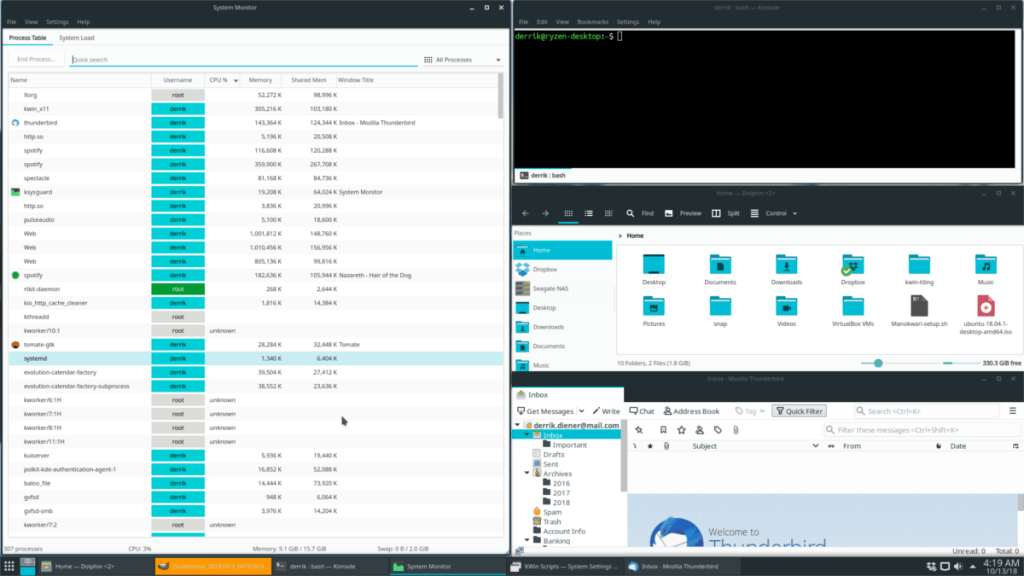
Nadat u "Abonnementen importeren" hebt geselecteerd, verschijnt er een venster van de bestandsbrowser. Navigeer met behulp van de browser naar het OPML-bestand op uw Linux-pc om uw shows naar Vocal te importeren.
Wilt u zich afmelden voor een podcast in Vocal? Dit is wat u moet doen.
Stap 1: zoek de podcast waarvan je je wilt afmelden in de Vocal-app en klik erop met de muis om naar de podcastpagina te gaan.
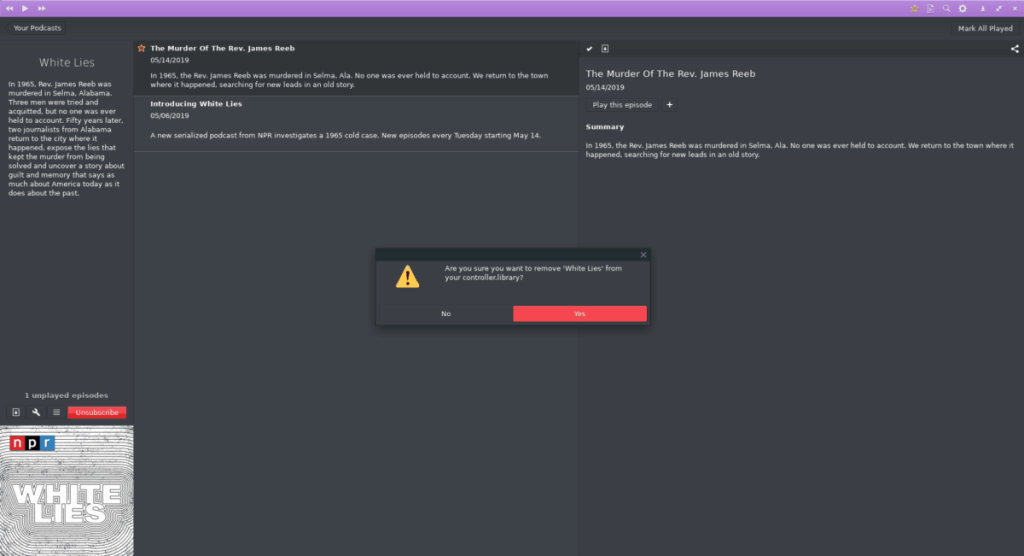
Stap 2: Klik op de rode afmeldknop om de podcast van Vocal te verwijderen.
Beheer computers in uw netwerk eenvoudig met KontrolPack. Verbind en beheer computers met verschillende besturingssystemen moeiteloos.
Wilt u bepaalde taken automatisch uitvoeren? In plaats van handmatig meerdere keren op een knop te moeten klikken, zou het niet beter zijn als een applicatie...
iDownloade is een platformonafhankelijke tool waarmee gebruikers DRM-vrije content kunnen downloaden van de iPlayer-service van de BBC. Het kan zowel video's in .mov-formaat downloaden.
We hebben de functies van Outlook 2010 uitgebreid besproken, maar aangezien het pas in juni 2010 uitkomt, is het tijd om Thunderbird 3 te bekijken.
Iedereen heeft wel eens een pauze nodig. Als je een interessant spel wilt spelen, probeer dan Flight Gear eens. Het is een gratis multi-platform opensource-game.
MP3 Diags is de ultieme tool om problemen met je muziekcollectie op te lossen. Het kan je mp3-bestanden correct taggen, ontbrekende albumhoezen toevoegen en VBR repareren.
Net als Google Wave heeft Google Voice wereldwijd voor behoorlijk wat ophef gezorgd. Google wil de manier waarop we communiceren veranderen en omdat het steeds populairder wordt,
Er zijn veel tools waarmee Flickr-gebruikers hun foto's in hoge kwaliteit kunnen downloaden, maar is er een manier om Flickr-favorieten te downloaden? Onlangs kwamen we
Wat is sampling? Volgens Wikipedia is het de handeling om een deel, of sample, van een geluidsopname te nemen en te hergebruiken als instrument of als instrument.
Google Sites is een dienst van Google waarmee gebruikers een website kunnen hosten op de server van Google. Er is echter één probleem: er is geen ingebouwde optie voor back-up.



![Download FlightGear Flight Simulator gratis [Veel plezier] Download FlightGear Flight Simulator gratis [Veel plezier]](https://tips.webtech360.com/resources8/r252/image-7634-0829093738400.jpg)




